WhatsApp 계정에서 연결된 장치를 로그아웃하는 방법
잡집 / / April 05, 2023
여러 장치에서 WhatsApp 계정을 사용할 수 있습니다. 연결된 장치 기능을 사용하면 최대 4개의 장치에서 WhatsApp 계정에 로그인할 수 있습니다. 이것은 또한 WhatsApp 계정을 사용하여 모든 장치를 제어할 수 있는 기회를 제공합니다. 당신은 또한 수 공식적으로 두 대의 전화에서 동일한 WhatsApp 계정 사용.

그러나 너무 많은 장치에서 WhatsApp 계정에 로그인한 경우 데이터를 동기화하는 데 시간이 걸릴 수 있습니다. 이 시간을 최소화하기 위해 원하지 않는 장치를 제거할 수 있습니다. 그리고 어떤 것을 모르는 경우 한 번에 모두 제거할 수 있습니다. WhatsApp 계정을 사용하여 장치를 관리하고 제거하기 위해 이 게시물에서는 WhatsApp 계정의 모든 장치에서 로그아웃하는 단계를 보여줍니다.
iPhone의 WhatsApp에서 연결된 장치 로그아웃
단계를 진행하기 전에 iPhone에서 WhatsApp 버전을 업데이트하는 것이 좋습니다. 이렇게 하면 앱을 사용하는 동안 결함이 발생하지 않습니다.
iPhone에서 WhatsApp 업데이트
WhatsApp을 업데이트한 후 다음 단계를 따르세요.
1 단계: iPhone에서 WhatsApp 앱을 엽니다.

2 단계: 오른쪽 하단 모서리에 있는 설정 아이콘을 누릅니다.

3단계: 연결된 장치를 누릅니다.

4단계: WhatsApp 계정을 사용하는 모든 장치 목록에서 제거하려는 장치를 누릅니다.
5단계: 로그아웃을 누릅니다.

6단계: 하단의 로그아웃을 다시 탭하여 확인합니다.
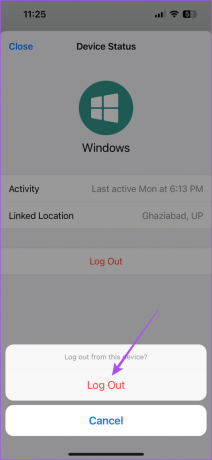
제거하려는 모든 장치에 대해 단계를 반복해야 합니다. 안타깝게도 몇 개의 장치를 선택하고 한 번에 로그아웃할 수 없습니다.
Android의 WhatsApp에서 연결된 장치 로그아웃
iPhone과 마찬가지로 Android 휴대폰에 최신 WhatsApp 버전을 다운로드하는 것이 좋습니다.
Android에서 WhatsApp 업데이트
그런 다음 다음 단계에 따라 연결된 장치에서 로그아웃하십시오.
1 단계: Android에서 WhatsApp 앱을 엽니다.

2 단계: 오른쪽 상단 모서리에 있는 세 개의 수직 점 메뉴를 누릅니다.

3단계: 연결된 장치를 선택합니다.

4단계: WhatsApp 계정을 사용하는 모든 장치 목록에서 제거하려는 장치를 누릅니다.
5단계: 팝업에서, 로그아웃을 누릅니다.

다른 장치에서도 로그아웃하려면 단계를 반복해야 합니다. 당신은 또한 우리의 게시물을 읽을 수 있습니다 Android에서 지연된 WhatsApp 알림 수정.
Mac의 WhatsApp에서 연결된 장치 로그아웃
WhatsApp Desktop 앱을 사용하면 Mac에서 채팅에 액세스하고 오디오 또는 비디오 통화에 응답할 수도 있습니다. 그러나 한 번은 Mac에서 최신 버전의 앱으로 업데이트하는 것이 좋습니다.
1 단계: Command + 스페이스바를 눌러 Spotlight 검색을 열고 다음을 입력합니다. 앱 스토어, 리턴을 누르십시오.

2 단계: 왼쪽 패널에서 업데이트를 클릭합니다.

3단계: 사용 가능한 경우 WhatsApp 옆에 있는 업데이트를 클릭합니다.
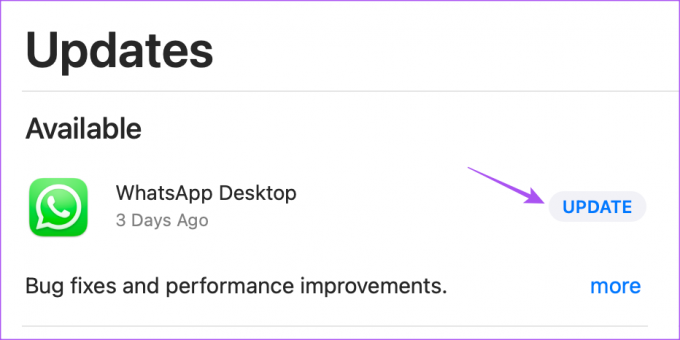
Mac에서 WhatsApp 계정에서 로그아웃하는 방법은 다음과 같습니다.
1 단계: Command + 스페이스바를 눌러 Spotlight 검색을 열고 다음을 입력합니다. 왓츠앱, 리턴을 누르십시오.

2 단계: 왼쪽 상단의 아래쪽 화살표 아이콘을 클릭합니다.
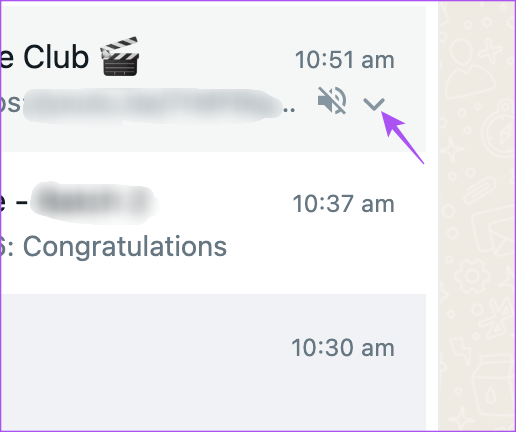
3단계: 로그아웃을 클릭합니다.

4단계: 로그아웃을 다시 클릭하여 선택을 확인합니다.

다음과 같은 경우 게시물을 읽을 수도 있습니다. WhatsApp Desktop 알림이 Mac에서 작동하지 않습니다.
Windows의 WhatsApp에서 연결된 장치 로그아웃
WhatsApp Desktop 앱은 Windows 사용자도 사용할 수 있습니다. Windows PC에서 편안하게 채팅을 관리하고 오디오 또는 비디오 통화에 응답할 수 있습니다. 단계를 시작하기 전에 Windows PC에서 앱을 최신 버전으로 업데이트해야 합니다.
1 단계: Windows PC에서 시작 아이콘을 클릭하고 다음을 입력합니다. 마이크로소프트 스토어, Enter 키를 누릅니다.
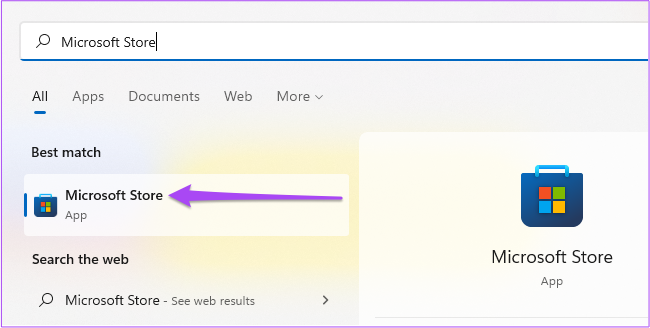
2 단계: 왼쪽 하단 모서리에 있는 라이브러리 아이콘을 클릭합니다.

3단계: 업데이트가 있으면 다운로드하여 설치합니다.
Windows 컴퓨터의 WhatsApp 계정에서 로그아웃하는 방법은 다음과 같습니다.
1 단계: Windows PC에서 시작 아이콘을 클릭하고 다음을 입력합니다. 왓츠앱, Enter 키를 누릅니다.

2 단계: 왼쪽 하단 모서리에 있는 설정 아이콘을 클릭합니다.

3단계: 왼쪽 패널에서 일반을 선택합니다.

4단계: 로그아웃을 클릭합니다.

5단계: 로그아웃을 다시 클릭하여 확인합니다.

웹의 WhatsApp에서 장치 로그아웃
마지막으로 WhatsApp Desktop 앱을 사용하지 않고 WhatsApp Web에만 의존하는 경우 장치에서 로그아웃하는 방법은 다음과 같습니다. 단계는 Mac 및 Windows 사용자 모두에게 동일하게 유지됩니다.
1 단계: 브라우저에서 WhatsApp 웹을 엽니다.
WhatsApp 웹 방문
2 단계: 오른쪽 상단 모서리에 있는 세 개의 수직 점을 클릭합니다.

3단계: 로그아웃을 클릭합니다.

4단계: 로그아웃을 다시 클릭하여 선택을 확인합니다.

WhatsApp 장치 관리
WhatsApp 계정을 사용하여 모든 장치를 쉽게 관리할 수 있습니다. Android 또는 iPhone의 앱을 사용하여 WhatsApp 계정을 사용하는 원치 않는 장치를 제거할 수 있습니다. 하지만 WhatsApp 사용이 제한된 국가나 지역에 있다면 어떻게 해야 할까요? 이와 같은 일이 발생하거나 인터넷이 중단된 경우에도 여전히 다음을 사용하여 채팅에 액세스할 수 있습니다. WhatsApp 프록시. WhatsApp을 프록시 서버에 연결하고 오프라인에서 사용할 수 있습니다.
최종 업데이트: 2023년 2월 23일
위의 기사에는 Guiding Tech를 지원하는 제휴 링크가 포함될 수 있습니다. 그러나 편집 무결성에는 영향을 미치지 않습니다. 콘텐츠는 편파적이지 않고 진정성 있게 유지됩니다.
작성자
파우러쉬 차우드리
가장 간단한 방법으로 기술 세계를 이해하고 스마트폰, 노트북, TV 및 콘텐츠 스트리밍 플랫폼과 관련된 일상적인 문제를 해결합니다.



